7种常用斑马条码打印机测纸方法
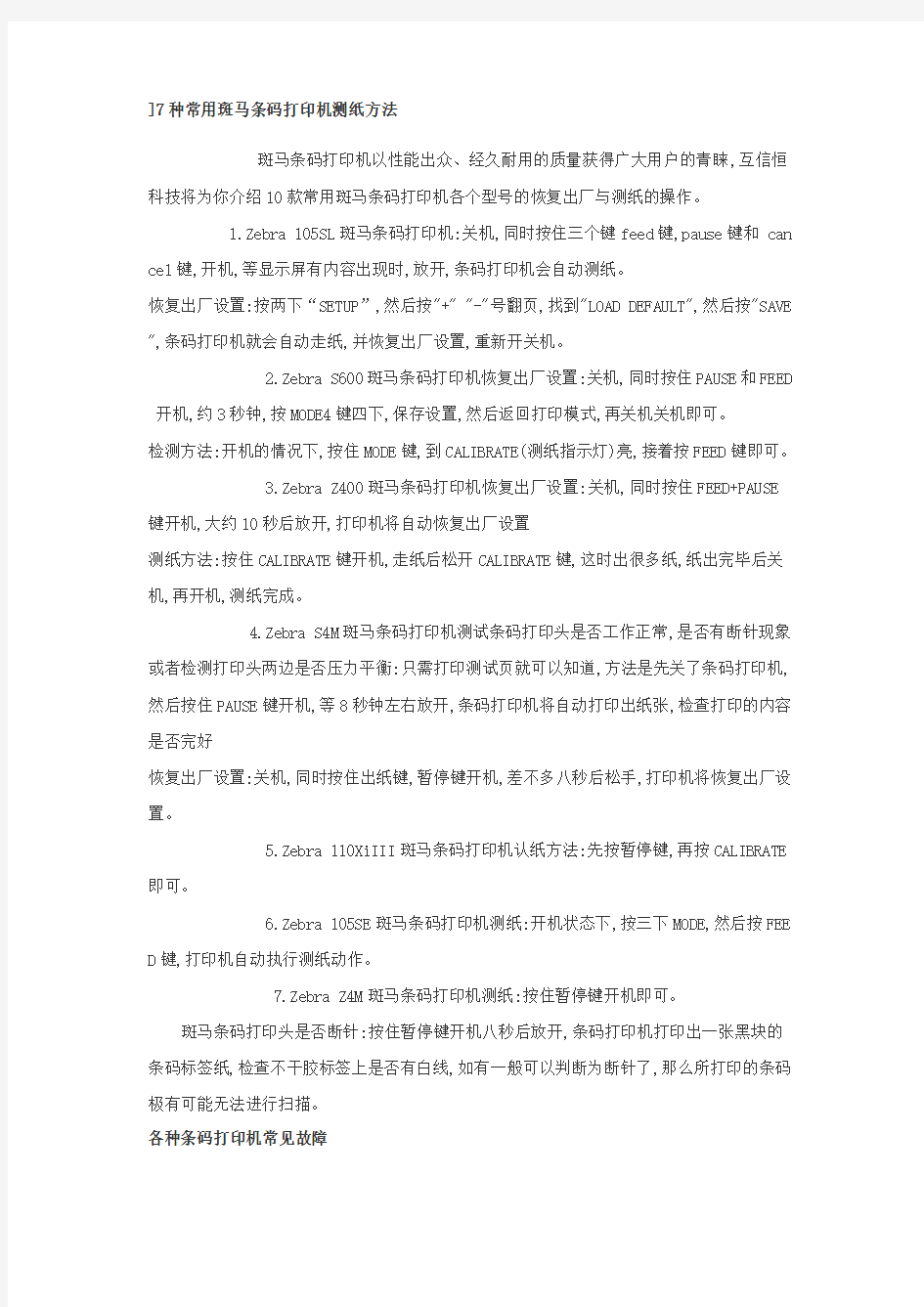

]7种常用斑马条码打印机测纸方法
斑马条码打印机以性能出众、经久耐用的质量获得广大用户的青睐,互信恒科技将为你介绍10款常用斑马条码打印机各个型号的恢复出厂与测纸的操作。
1.Zebra 105SL斑马条码打印机:关机,同时按住三个键feed键,pause键和 cancel 键,开机,等显示屏有内容出现时,放开,条码打印机会自动测纸。
恢复出厂设置:按两下“SETUP”,然后按"+" "-"号翻页,找到"LOAD DEFAULT",然后按"SAVE ",条码打印机就会自动走纸,并恢复出厂设置,重新开关机。
2.Zebra S600斑马条码打印机恢复出厂设置:关机,同时按住PAUSE和FEED 开机,约3秒钟,按MODE4键四下,保存设置,然后返回打印模式,再关机关机即可。
检测方法:开机的情况下,按住MODE键,到CALIBRATE(测纸指示灯)亮,接着按FEED键即可。
3.Zebra Z400斑马条码打印机恢复出厂设置:关机,同时按住FEED+PAUSE键开机,大约10秒后放开,打印机将自动恢复出厂设置
测纸方法:按住CALIBRATE键开机,走纸后松开CALIBRATE键,这时出很多纸,纸出完毕后关机,再开机,测纸完成。
4.Zebra S4M斑马条码打印机测试条码打印头是否工作正常,是否有断针现象或者检测打印头两边是否压力平衡:只需打印测试页就可以知道,方法是先关了条码打印机,然后按住PAUSE键开机,等8秒钟左右放开,条码打印机将自动打印出纸张,检查打印的内容是否完好
恢复出厂设置:关机,同时按住出纸键,暂停键开机,差不多八秒后松手,打印机将恢复出厂设置。
5.Zebra 110XiIII斑马条码打印机认纸方法:先按暂停键,再按CALIBRATE即可。
6.Zebra 105SE斑马条码打印机测纸:开机状态下,按三下MODE,然后按FEED键,打印机自动执行测纸动作。
7.Zebra Z4M斑马条码打印机测纸:按住暂停键开机即可。
斑马条码打印头是否断针:按住暂停键开机八秒后放开,条码打印机打印出一张黑块的条码标签纸,检查不干胶标签上是否有白线,如有一般可以判断为断针了,那么所打印的条码极有可能无法进行扫描。
各种条码打印机常见故障
条码打印机常见故障
一、使用注意
一般条码打印设备按图指示方向,虚线为碳带安装路径,实线为标签路径。回卷后废碳带不易剥落,则在装入前用废标签的光滑底纸卷在回卷轴上,然后再上碳带。安装标签时,根据不同标签宽度调整限纸器。压头弹簧均匀,可避免打印机标签跑偏。第一次使用打印机时要进行测纸。
二、面板控制
PAUSE 键:暂停与开始打印
FEED 键:走一张纸
CANCEL键:当打印数据传输到打印机时,但不需打印可先按下PAUSE,然后多次按CANCEL直到数据灯关闭为止。
CALIBRATE:标签测试.当安装新规格标签时,测试标签的各项参数后,才能正常打印。
方法∶先按PAUSE键,然后按CALIBRATE进行测纸。测纸时标签有加速过程,说明测纸正确。
注意:测纸完毕标签可回卷,碳带不能回卷。
三、设备调试
客户可根据自己要求选择打印方式,选SETUP进入设置。
Darkness ------------温度值
Tear off ----------- 标签撕离位置
Print mode ----------PEEL OFF (撕离方式)
edia type ---------NON-CONTINOUS (不连续纸)
Print Method --------THERMAL TRANS(热转印方式)
Print Width ---------打印宽度
List Formats --------格式列表
List Setup ----------设置列表
Media and Ribbon Calibrate ------测纸和碳带
Label Top -----------标签打印位置顶部调节
Left Position -------标签左边打印位置调节
用左右黑键修改设置,选EXIT键退出设置。最后选NEXT/SAVE键保存设置数据。
在调试正常后,可进入设置LIST SETUP ,然后选右边黑色按纽打印出标准设置,保存
此标签以便出现故障时校对。
四、日常维护定期保养
为了保证条码打印机的质量和长久良好的性能,需要定期对其进行清洁,条码打印机使用越频繁,越就该经常清洁。(不经常使用=每周清洁;经常使用=每天清洁)
a.打印头的清洁:
(1).要经常性定时性清洁打印头,清洁工具可以用棉签和酒精.关掉条码打印机的电源,擦拭时请保持同一方向(避免来回擦拭时脏物残留),将打印头翻起,移去色带、标签纸,用浸有打印头清洗液的棉签(或棉布),轻擦打印头直至干净。之后用干净的棉签轻轻擦干打印头。
(2).保持打印头洁净一来可以得到好的打印效果,最重要的是延长打印头寿命。
b.胶棍(Platen Roller)清洁保养:
要经常性定时性清洁条码打印机胶棍,清洁工具可以用棉签和酒精,保持胶棍洁净,也是为了得到好的打印效果,以及延长打印头寿命.在打印过程中标签纸会在胶棍上留小很多粉末,如果不及时清洁,就会伤及打印头;胶棍用久了,如果有磨损或一些凹凸不平的话也好影响打印及损坏打印头。
c.滚筒的清洁:
清洗打印头后,用浸有75%酒精的棉签(或棉布)清洗滚筒。方法是一边用手转动滚筒,一边擦洗,待干净后,擦干。上述两个步骤的清洗间隔一般是三天一次,如果条码打印机使用频繁,最好一天一次。
d.传动系统的清洁和机箱内的清洁:
因为一般标签纸为不干胶,其胶容易粘在传动的轴和通道上,再加上有灰尘,直接影响到打印效果,故需经常清洁。一般一周一次,方法是用浸有酒精的棉签(或棉布)擦洗传动的各个轴、通道的表面以及机箱内的灰尘,干净后,擦干。
e.传感器的清洁:
要保持传感器清洁,才不会发生测纸错误或碳带错误。传感器包括色带传感器和标签传感器,其位置见说明书,一般三个月至六个月清洗一次,方法是用浸有酒精的棉签擦洗传感器头,干净后,擦干。
f.进纸导槽清洁:
导槽一般不会出现大问题,但有时人为的或标签质量问题而导致标签粘在导槽里边,那
也是要及时清洁它。
g.温馨提醒:
条码打印机温度一般保持在10-24之间,不能太高,否则容易降低打印头使用寿命,注意碳带和标签的搭配,一般是铜版纸配腊基碳带,合成纸配半树或全树碳带。另外,标签纸注意保持平坦,切勿使其高低不平,否则打印头容易磨损。
五、打印头压力调节
根据打印不同的介质要调节打印头压力。打印头在正常情况下的压力:调节螺母到打印较果最佳时的最高位置。否则长期打印会出现胶辊变形,造成碳带摺皱,打印效果差。
六、LCD不显示并不能操作
打印机所有指示灯亮,LCD不显示并不能操作
原因∶主板或EPROM损坏解决办法∶联系你的经销厂家,更换主板或正确安装EPROM。
七、打印机所有指示灯闪烁并不能测纸
原因∶传感器故障
解决办法∶清洗传感器表面灰尘或联系你的经销厂家更换传感器。
八、打印机打印过程纵向出现缺线
原因∶打印头表面粘有灰尘或打印机长期打印出现磨损解决办法∶用酒精清洗打印头或更换打印头。
九、打印机打印中出现碳带或标签纸跑偏
原因∶压纸弹簧不均及限纸器没有按表签宽度调整
解决办法∶调整弹簧及限纸器。
十、打印不清晰,质量差
原因∶
1.温度太低
2.碳带、标签质量太差
3.打印头安装不正确
解决办法∶
1.增加打印温度,即增加打印浓度。
2.更换碳带和标签纸。
3.重新调整打印头位置,尤其注意其左右高度一致。
十一、碳带发皱
原因∶
1.碳带没有正确环绕在机器上
2.温度设置不正确
3.打印头的压力和平衡设置不正确
4.介质没有正确设置走纸量
解决办法∶
1.重新正确安装介质
2.调整打印温度,尽可能满足
打印要求:
3.重新设置打印所需的最小压力
4.重新设置介质的正确走纸量。
十二、改变参数设置不起作用
原因:可能参数设置的不正确,如果确认参数设置正确而问题依然存在,可能是主板的问题
解决办法:重新开机,进行出厂设置,然后再进行参数设置,并永久保存. 如果重新开机,进行出厂设置后,按默认方法使用打印机,如果还是不行,只有送厂家更换主板了。
十三、软件相关故障
使用BarOne软件打印汉字、英文、条码正常,而用其它打印软件打印不能打印汉字
原因∶BarOne软件直接控制打印机,而其它很多打印软件通过windows的驱动程序打印。只有选择合适的打印程序才能打印汉字,推荐使用海鸥驱动。
解决办法∶和你的产品供应商联系,使用海鸥驱动等良好的驱动程序,或使用BarOne 等直接驱动打印机的软件。
十四、换纸相关故障
原来打印标签很正常,可是,自从换了另一种碳带、标签总是打印、走纸不正常。
原因∶打印机有识别碳带、标签的传感器具有记忆性。当换纸和碳带时需要重新测纸。
解决办法∶以S400(105Se)为例,在正常打印方式下,按MODE键三次,按FEED键,这时出很多纸,纸出完毕测纸完成,测纸信息自动记录进打印机,下次开机不必从新测纸。跑出来的纸可以卷回。
十五、打印大标签总是打一半,另一半是空的
打印小标签正常,可是打印大标签总是打一半,另一半是空的。
原因∶打印内存太少,标签过大时,部分信息丢失。
解决办法∶和你的产品供应商联系,增加打印机内存。
十六、应该使用哪种标签打印机
用户应如何选择适合自己应用的标签打印机,在选择标签打印机时,需考虑以下问题:
(1).打印的数量:如果你每天需打印1000个以上的标签,你便需要一台坚固带金属外壳的高用量工业级打印机,如Zebra 105Se,XiII系列等。打印数量较小的,则可采用桌面型个人打印机系列,如Zebra S400,S600等。
(2).标签的大小:一般的标签打印机可打印4″X6″的标签,这正切合现时货运标签的规格。你也可根据自己的需要灵活地打印出不同大小的标签,如需打印更宽的标签,可选择170Xi II及220Xi II两款型号。
(3).标签的内容:如果你只需打印条码及文字,一般的标签打印机即可胜任。但如果你需要每张标签均打印不同的条码(如货品编号)或文字(如货运标签),而又不想中途停止打印,你便需要一台备有32位处理器的打印机,这样可大大提高生产效率。此外,如你想在标签上打印高质量的图像,你可考虑选用300dpi的打印头,以得出较好的效果。
(4).打印的速度:不同款式的打印机有不同的打印速度,需视用户对速度的要求。一般标签打印机的打印速度为每秒2″-6″,而速度较高的打印机(如Zebra Xi II系列)每秒可打印8″-12″不等,若需在短时间内印制大量标签,高速的打印机便较为适合。
(5).不同行业的应用:在生产线上或货仓内使用的打印机应选择带金属外壳的型号较为坚固,如Zebra 105Se及Xi II系列;而在销售点或办公室内可选择桌面型个人打印机系列,如Zebra S400,S500等,因为所需空间较少,且便于移动。
十七、如何快速打印条码:
有几种方法可以提高打印速度,可以使用其中的一种或几种。
1)使用并口,而不是Zebra原厂提供的串口。串口虽然连接简单,使用面宽,但是,其
缺点是速度慢。对于一般的应用是可以的,但是对于对速度要求较高的场合,请换另行选用并口接口。 2)选用高档打印机。高档打印机允许的最高打印速度要比低档的高出许多。
3)设置打印速度为高速模式,缺省设置为中速。但是,速度越高,打印效果越差。 4)使用较低的分辨率的打印头。速度和效果不能兼得。
分享]各种品牌条码打印机怎样测纸和恢复出厂设置Post By:2012-2-17 17:19:00 条码打印机测纸和恢复出厂设置方法:
1、 DATAMAX I-4308 恢复出厂设置
(1)按住PAUSE 和 CANCEL键然后打开电源,直到显示“SYSTEM RESET”
(2)持续按住CANCEL键4秒,打印机将被复位,并且清除通过计算机指令对其进行的设置。
2、 DATAMAX I-4308测纸
(1)如果显示屏显示“UNCALIBRATED”,则需要进行标签纸的校验,操作步骤如下:按MENU键,进入“media setting”,进入后翻屏,选择“sensor calibration”,按EN T键确定。
系统提示“perform calibration”,按ENT键确认。
系统提示“remove label stock,press any key”,将标签纸移掉后,合上打印头,按任意键。
系统提示“scan backing,press any key”,将标签纸剥掉一片后,将空白的部分安装在检测器的下面合上打印头,按任意键。
系统提示“scan paper,press any key”,将标签纸拼成一片,将标签部分放在检测器的下面,合上打印头,按任意键。
系统提示“calibration complete”,此时按FEED键使打印
(2)按住“FEED”键,超过4秒。同样可以对标签进行检测。
3、 DATAMAX E-4203测纸
(1) 手动校准:先确定标签检测器的设置和所使用的标签类型一致,并且在每次校准时要保证打印头已锁定。
①按住F3开机,直到PAUSED灯灭。
②按住F2开机,直到PAUSED灯亮。
③将标签纸的标签部分放在检测器的上面,锁定打印头,盖上外壳然后按F1,此时FAULT 灯将闪烁一会然后熄灭。
④将标签纸的底纸部分放在检测器的上面,锁定打印头,盖上外壳然后按F2,此时FAULT 灯将闪烁一会然后熄灭。
⑤将标签纸去掉,锁定打印头,盖上外壳然后按F3,此时FAULT灯将闪烁一会然后熄灭。
⑥同时按F1和F3,并退出校准模式。
⑦此时可按F2按钮,测试打印机走纸的状态,按F3打印出测试标签。
注意:如果此时关闭打印机电源,上述的校准参数将不会保存,打印机返回到前次校准后的状态。
⑧同时按F1和F3,保存当前设置并使打印机复位。
(2)自动校准:①正确安装标签
②安装F3开机,直到PAUSE灯灭。
③按F1一下,此时打印机将自动进行校准工作。
④如果校准成功,打印机的PAUSE灯会闪烁5次,如果不成功,PAUSE灯将闪烁3次。
注意:如果此时关闭打印机电源,上述的校准参数将不会保存,打印机返回到前次校准后的状态。
⑤同时按F1和F3,保存当前设置并使打印机复位。
4、GODEX EZ 1300测纸:按住FEED开机,等到两个灯一起亮三下松手。
5、GODEX EZ 1100测纸:按住FEED键开机,等到STATUS亮橘色,READY闪橘色,放手,打印机自动测纸。
6、Intermec 3400E恢复出厂设置:(软件方法):安装printset 软件,在软件里面选择load defalt,就可以把打印机恢复出厂设置;(硬件方法):打印机背面上部有8个小开关,关机, ①反向(打到OFF上),③④⑤⑥反向(打到ON上),其他的不变,然后启动机器,再关机,再把各个开关复位,开机就已经恢复出厂设置了.
7、Intermec 3400E 测纸:按住FEED/PAUSE键开机,直到打印机开始打印松开手(到中间的灯ALEX灭了松手)。
8、Intermec PC4 测纸:按住FEED键开机
按住FEED键开机----10秒左右松手-----打印机会走一下纸,然后打印出一些参数----
关机再开机完成
9、Intermec PF4I 测纸:开机以后,按一下shift + FEED
恢复出厂设置:关机,抬起打印头,按住F5开机,听到“嘀”声快速按F4一下,F2 两下,F1一下,屏幕显示"Factory Default? Enter=Yes Esc=No",ENTER回车即可。
10. TSC 243E测纸:按住PAUSE键开机,机器开始走纸的时候放开手。
11、TSC 243E恢复出厂设置:同时按住PAUSE和FEED键打开电源,面板上三颗指示灯轮流交替闪烁,5秒钟后初始化完毕。
12、Intermec机器恢复出厂设置:安装光盘里的printset,把打印机正确连接到电脑后,软件会自动检测打印机,选择打印机的型号后,在configuration 菜单下选择set to def ult 。
13、Intermec PD41测纸:
(1)开机正常后,按一下FEED键,如果能正常走一张纸,说明打印机能正常测纸;否则,需要打印机进行测纸,方法是关机,按住FEED键开机,等到第二个灯闪烁的时候放开FEED 键,打印机会自动打印机当前设置,并自动测纸(不建议用这种方法测纸);最好是打印一下测试页,让机器自动测纸。去掉“仅发送更改”前面的对号。
(2)开机正常后,按住FEED键3秒放手,状态灯会闪烁,再次按住FEED键3秒放手,打印机会快速走出几张纸,然后定位到标签的间隙处。如果还是不能测到纸,可以再重复做一次。
14、 SOTA 408E恢复出厂设置:按住FEED 和PAUSE 键开机
15、 SOTA 408E/412e测纸:按住FEED开机,听到“嘟”的一声,此时LCD显示“TEST pr int mode”(测试打印模式)和“configuration”(配置)信息,按FEED键接受该测试标签类型;此时屏幕显示“test print size”(测试打印尺寸),如果装入>4英寸宽的标签,使用默认10cm选项,如果<4英寸,按下LINE键,将光标切换到等于或小于打印机所装的标签选项,一旦选择了正确的尺寸,按下FEED,即可开始测试标签标签打印;打印机将继续打印测试标签,直到再次按下FEED,将打印机设置于PAUSE模式,再次按下FEED,将继续进行测试标签的打印;要停止打印测试标签,请按下“FEED”暂停打印,然后关机,显示ON-LINE模式,处于该位置时,打印机正在等待打印数据。
16、 SATO CL-412e恢复出厂设置:同时按住FEED+LINE两个键然后打开电源,打印机会鸣叫一声,然后LCD会提示是否恢复出厂设置,按LINE键选择"YES",然后按FEED键确定,
打印机会鸣叫三声,显示完成
17、 Zebra S600恢复出厂设置:按住PAUSE和FEED 开机,约3秒钟,按MODE4下,保存调校值,返回打印模式,关机,再开机。
Zebra S600测纸:按MODE键,到CALIBRATE(测纸指示灯)亮,然后,按FEED键。
18、 Zebra Z4000恢复出厂设置:按住FEED+PAUSE键开机,十秒后松手,打印机会进行出厂设置
19、 Zebra打印机测纸:按住CALIBRATE键开机,走纸后松开CALIBRATE键,这时出很多纸,纸出完毕后关机,再开机,测纸完成。
20、 Zebra 105SE测纸:按3下MODE,再按FEED键,机器会重新测纸
打印头自检:按住PAUSE键开机十秒后松手,打印机会进行打印头自检,打印出一些黑条,检查黑条上是否有白线,如有证明打印头发生断线了,那么打印的条码刚好缺线是扫描不出的
21、 Zebra 105SE 恢复出厂设置:PAUSE+FEED 5秒再检测一张纸
22、 Zebra 105sl测纸:feed+ pause+ cancel
23、 Zebra 105 出厂设置方法:按两下“SETUP”,然后按“+”“-”号翻页,找到“LOA
D DEFAULT”,然后按“SAVE”,机器就会自动走纸,并回复出厂设置,重启机器就可以。
24、斑马110XiIII 测纸:先按PAUSE键暂停,然后按测纸键。
25、 Zebra Z4M测纸:按住PAUSE键开机,进行打印测试
26、 Zebra S4M恢复出厂设置:按住FEED+PAUSE键开机,十秒后松手,打印机会进行出厂设置
27、 Zebra S4M测试打印头是否完好:按住PAUSE键开机,等几秒钟放手,打印出测试页,看打印内容是否完好
28、 TEC b-sx5测纸:按FEED+PAUSE开机,进入设置菜单,选择SENSOR A
斑马条码打印机控制指令说明
ZPL2(Zebra印表機語言)简易指令集.doc2008年07月30日星期三17:01 ^XA: 指令名?: 起始指令 指令左右: 當印表機接受到此命令時表示本段程式開始. ^XZ: 指令名稱: 終止指令 指令作用: 當印表機接受到此指令時即表示本段程式終止并開始列印 (注: 該兩指令需配對使用) ^XA--------起始指令 ^FO22,30^BY2,2,38^BCN,,N,N,N^FD COO2 PN MFGID DELLDATE SN ^FS^FO40,71^A0,24,32^FD COO2 - PN - MFGID - DELLDATE - SN ^FS ^FO45,98^BY2,2,38^BCN,,N,N,N^FD REV ^FS ^FO43,140^A0,24,32^FDREV REV ^FS ^FO240,125^A0,24,32^FDMade in COUNTRY ^FS ^PQ PRNQTY ^XZ--------終止指令
^LH x,y 指令名稱: 定義標簽起始位置指令 指令作用: (x,y)表示的含義是坐標值,但實際X和Y的值是點的數目.坐標值以每毫米包涵點數多少計算,依機型不同而有差異,如203dpi的機型,每1mm代表8點.如300dpi的機型,每1mm代表12點. 范例: ^LH30,30^FS 如果你的機型是用203dpi則表示: 在離卷紙邊 3.75* 3.75mm處為標簽起始點. 3.75是得來的. 203dpi 8點/mm 300dpi 12點/mm ^LL y 指令名稱: 定義標簽長度指令 指令作用: 限定使用在連續標簽紙,y以每毫米(mm)包含點數多少計算,每一機型計算方式與前頁一樣. 范例:
光泽度测试作业指导书
光泽度测试作业指导书 保密等级:保密版本/状态:发文号: 编制_______________ 审核_______________ 批准_______________ 日期____________ 日期____________ 日期____________ 2014-11-3 发布2014-11-3 实施
《光泽度测试作业指导书》修订履历表 1目的及适用范围 本标准规定了用反射计以20°、60°或85°几何条件测定色漆漆膜、塑料、陶瓷、石材、纸张或金属材料等平面制品的镜面光泽度的测试方法。本方法不适用于含金属颜料色漆漆膜的光泽测量。
20°几何条件适用于高光泽材料(即60°镜面光泽高于70单位的材料); 85°几何条件适用于低光泽材料(即60°镜面光泽低于10单位的材料)。2参考标准 GB/T 9754-2007色漆和清漆不含金属颜料的色漆漆膜的20°、60°和85°镜 面光泽的测定 GB/T 8807-1988塑料镜面光泽试验方法 ISO 2813:2014色漆和清漆不含金属颜料的色漆漆膜的20°、60°和85°镜面光泽的测定 ASTM D523-2014光泽度测试方法 3仪器设备 三角度光泽度测试仪 生产商:深圳市三诺仪器有限公司型号:SN-206085 4测试条件 4.1测试对象:液体漆样 4.1.1试验用底材(底材应是镜面质量的玻璃,厚度为3mm ,尺寸150 x 100mm , 玻璃最小尺寸至少应等于光照区域的长度); 4.1.2漆膜涂布器(槽深为150 ± 2 pm的块状涂布器或采用其他施涂方法); 4.2 20 °、60。和85。镜面光泽的测定方法: 4.2.1 60。条件适用于所有的漆膜,但是对于很高光泽和接近无光泽的漆膜,20°或85。也许更适用。 4.2.2 20 °条件在对高光泽漆膜(即60 °镜面光泽高于70单位的漆膜)的情况能给出更好的分辨率。 4.2.3 85。条件在对于低光泽的漆膜(即60 °镜面光泽低于10单位的漆膜)的情况能给出更好的分辨率。 5测试步骤 5.1校准 本设备共有黑色涂料及白色涂料两个校准模块并附有不同角度下的校准参考 值,在测试之前要对照测试条件对该角度(20。或60。或80 °)进行校准以保证测
斑马GKT条码打印机设置指南
斑马G K T条码打印机 设置指南 集团文件发布号:(9816-UATWW-MWUB-WUNN-INNUL-DQQTY-
斑马G K888T条码打印机设置一:安装驱动程序 因无法读光驱,官网找到驱动程序安装 解压缩安装 确定 选Unzip,注意此时的C:\ZD2667在识别硬件时手动选择此路径安装驱动 确定后弹出如下界面 点击下一步选安装打印机如下图: 点击安装打印机后如下图: 在右边选择框中选择ZSesignerGK888t之后点击下一步,因为用户已有关个USB设备,故选了usb0003如下图: 选择语言:简体中文。下一步,如下图: 点击完成后如下图: 点击确定后如下图: 点击下一步、下一步、下一步、下一步如下图: 驱动安装完成。 二、打印设置 1、点击电脑屏幕左下角的开始---打印机和传真,如图 将ZDesignerGK888t设置为默认打印机 2、右键点击选择属性,如下图: 3、点击如下图: 在选项中:标签格式选择---毫米、纵向、旋转180
大小:宽度97.5.00高度131.3.00 非打印区域---左5.00 完成以上设置后点击 4、在高级设置中选择撕纸、热敏、Web检测 完成以上设置后点击 5、完成以上设置后点击,此时打印机会自动对打印纸进行校正。 6、关闭打印机电源,开启打印机电源(重启打印机) 7、斑马打印机GK888t设置完成。 三、大客户发件平台设置 1、从顺丰官网下载顺丰大客户发件管理系统,安装并打开 2.选择“设置打印方式”选择“Zabar专用” 之后可以正常使用。 如果在使用过程中遇到其它问题欢迎与我们联系! 天津区IT服务部
一个完整产品地结构设计过程
一个完整产品的结构设计过程 一.ID造型; 1.ID草绘 2.ID外形图 3.MD外形图 二.MD设计; 1.建模; a.资料核对 b.绘制一个基本形状 c.初步拆画零部件 2.拆件; a.LENS结构 b.LCD结构 c.夜光结构 d.通关柱结构 e.防水结构 f.按键结构 g.PCB结构 h.电池结构 i.辅助结构 j.尺寸检查 k.手板跟进
m.模具跟进 其他讨论资料: 1.防水圈的结构 2.瓦楞纸板的结构 3.把JPG图导入PRO/E 4.“止口”的结构 5.其他公司的开发流程 1:一个完整产品的设计过程,是从ID造型开始的,收到客户的原始资料(可以是草图,也可以是文字说明),ID即开始外形的设计;ID绘制满足客户要求的外形图方案,交客户确认,逐步修改直至客户认同; 也有的公司是ID绘制几种草案,由客户选定一种,ID再在此草案基础上绘制外形图。
2:外形图的类型,可以是2D的工程图,含必要的投影视图,也可以是JPG彩图; 不管是哪一种,一般需注明整体尺寸,至于表面工艺的要求则根据实际情况,尽量完整 3:外形图确定以后,接下来的工作就是结构设计工程师(以下简称MD)的了; 顺便提一下,如果客户的创意比较完整,有的公司就不用ID直接用MD做外形图; 如果产品对部结构有明确的要求,有的公司在ID绘制外形图同时MD就要参与进来协助外形的调整;(附图为MD做的外形图)
4:MD开始启动,先是资料核对,ID给MD的资料可以是JPG 彩图,MD将彩图导入PROE后描线; ID给MD的资料还可以是IGES线画图,MD将IGES线画图导入PROE后描线,这种方法精度较高; 此外,如果是手机设计,还需要客户提供完整的电子方案,甚至实物;(附图为将IGES线画图导入PROE
斑马打印机常见故障解决
斑马打印机常见故障解决 1.测完纸后,在不打印的情况下让走纸的话,走出一张标签的比原来出来的靠里了一些。谢谢。应该如何调啊! 答:按两下MODEL键,position灯亮然后按FEED标签位置前移,按CANCEL键标签位置后退,你可以我公司网站上的下载手册看看。 2.我公司有一台105SE的斑马打印机出现如下故障:测纸正常,但是打印位置经常变动,请指教!如何解决,急!~急!急!105se能打印宽是30MM高是10mm的标签吗! 答:是怎么变动?如果是上下的话是因为你的标签高小于1。2cm,在打印时一般要设定label top 位置。 3.最近我公司的105sl老是在打印时在标签纸上出现黑色的线影响扫码,不知是何故,求答答:打印头太脏了!请仔细清洗打印头! 4.请问一下:ZEBRA 170XI III在切纸时,能否设置标签不回卷呢?谢谢! 答:一般是要回退的,否则切纸不准。 5.我们105SE 原可打印中文,后"BAR-ONE"程序不幸卸载,重装后就不能打印中文了,请指教如何设置.谢谢 答:安装完后修改:BIN下SETUP.INI 文件 {printer1} ";TTFSizeThreshold=1"去掉分号,在其下加以下一行 “TTFROTATETHRESHOLD=1” 。 6.我有一台ZBERA140XI的打印机出现一开机错误指示灯亮屏幕显示:ERROR CONDITION RIBBON OUT 请问这是那里出问题了.谢谢 答:出现这种错误说明打印机检测不到碳带.清洗碳带传感器,再恢复出厂设置试试。
7.我们公司的zebra 105se打印机连在计算机的com口上不能打印测试页,也无法获取打印机信息,但是在打印测试页时打印机的DA TA灯会闪烁两次,虽然不能打印。 答:对串口机器来说,电脑与打印机的串口通信协议是要一致才可以的。 8. 我的打印机是zebras400tm的现打出来的标签很模糊,, 而且右边一张纸只能打印一半,,恳请指教,,不胜感激, 答:在打印机属性里面将打印的黑度调高,试试。另外打印头的压力可能需要调一调。 9.我的一台105SL打印机出现这种情况,以前一直可以打印,突然就不能打印,可以做自检及出纸正常,换用其它电脑则可以。用另外一台打印机接刚才的电脑也可以正常打印。请问出现这种问题是什么原因?怎样处理?多谢! 答:打印机突然不能打印之后打印机有关机再试吗?电脑有试过重启吗? 并口端口模式现在是何种模式?将端口模式设为ECP模式. 驱动是斑马原装驱动吗?出现问题后驱动重装过吗?并口线有更换吗? 一般出现这种问题并不是打印机方面的故障,我们可以这样试,将打印机恢复出厂设置然后再打印,不行的话再按以下一步步来试:电脑重启---换端口模式---换并口线---换驱动---换电脑。 10.我们公司的zebra105se条码机每次一点该打印机的属性,系统就提示出错,搞得现在都没法对打印机参数进行设置。 答:根据您反映的情况,建议删除掉该驱动程序,重新安装,如果问题依然不能排除,可能是和其他打印机的相关驱动发生冲突,如果其他打印机不使用,建议全部删除掉,再安装105SE的打印驱动。如果还不能解决,请致电我司技术部,寻求电话支持!祝顺利! 11.请问105SL能否DOWNLOAD中文字体?如何DOWNLOAD? 答:可以用barone6.0 lite版或其他版本进行下载,一般我们不必要下载到打印机,我们只需将它作为windows字库就可以调用了。 12. 我们的不连续的标签纸长6.5cm,宽8.cm,但关键是标签纸之间的间隔时大时小,误差较大,如果测纸正确,还会串行吗?Media Type是否应设为非连续,另外对非连续纸有何要求?如何设置?
常用斑马纸规格及使用注意事项
常用斑马纸规格及使用注意事项 原料 有机膜:15~50微米厚的PET聚酯膜或客户指定的材料导电材料: 导电碳浆和导电银浆的混合物。 粘接材料:30 微米左右厚的导电各向异性热塑粘结剂。二、 电性能 绝缘电阻: 相邻两条导线的绝缘电阻大于100 M O(250C)o 导电性: < 2K/CM (25C) 三、 贮存和使用 贮存: 贮存温度:5~40C 贮存湿度: <60% 贮存期:3个月(25C)
使用: 使用温度: -40 ?60 C 热压温度:130?150C 热压时间:3~6秒钟 压力:15 kg/cm2 180剥离强度: 有压敏性斑马纸: 400g/cm (常温20C) 无压敏性斑马纸: 500 g/cm (常温20 C ) 最小线中心距: 0.2mm 四、 注意事项 1、被压接的工作面不得有水气,油污、尘埃、汗渍等。应保持清洁、干燥。 2、不应过早地揭去斑马热压纸的保护纸,应随用随揭,防止污染。 3、工件应放臵平稳、垫层结实。特别注意工件和热压头应平行接触。 4、压接温度是指传导到硅橡胶模头的表面实际温度,而不是指发热元件的传感 温度,两者之间的相差值随机种、摸头厚度、环境条件而不同;需在实际调试后确定热压机压接温度
5、要有足够的恒压时间,一般不少于三秒。 6、斑马纸应放臵阴凉、通风处,不宜重压,忌潮湿。 7、应根据热压效果,及时更换硅橡胶模头。 斑马纸在使用过程中除按供应商提供的参考数据外,客户应根据热压效果做出相应调整,一般按下列程序进行: 请首先检查硅橡胶模头和玻璃引脚是否对应;硅橡胶模头是否使用过久而引起老化变硬;设定压力、温度、时间是否合适;热压位臵要调整准确,避免硅橡胶模头压在玻璃边缘和底板的金属末端边缘上,导致斑马纸导线被割断。 (1)如有断线(俗称断碳)和热压不牢情况同时出现,表示热压温度太 高,需大幅度降温,每次10C左右。直至该现象消失,然后再做微调。 (2)如有短线出现,但热压牢固,表示热压温度过高,请把温度调低,每 次5C左右。直至该现象消失,然后再做微调。 (3)如热压不牢脱开,但无断线现象,表示温度不足(热压胶条温度), 或热压时间不够,请升高温度或调整热压时间,直至该现象消失,再做微调。
工序作业指导书
工序作业指导书 文件编号:OQM-7.5-12-2000 分发编号: 版本号:A 受控状态: 编制: 审核: 批准: 目录
第一篇测量定位和放线 第二篇地面与楼面工程 第三篇钢筋工程 第四篇装饰工程 第五篇管道安装 第六篇电气安装工程 第七篇模板工程 第八篇砖砌体工程 第九篇门窗工程 第十篇脚手架搭接作业指导 第一篇测量定位和放线 目录
一、工程定位----------------------------------------------1 二、工程平面定位------------------------------------------3 三、工程标高定位------------------------------------------3 四、工程定位注意的几点问题--------------------------------3 一、工程定位 工程定位,一般包括两个内容,一个是平面位置定位,一个是标高定位。 1、根据场地上建筑物主轴线控制点或其它控制点,将房屋外墙;轴线的
交点用经纬仪投测至地面木桩顶面作为标志的小钉上。这就完成了工程的平面布置定位。 2、根据施工现场水准控制点,推算±0.000标高或根据与±0.000某建筑物,某处标高相对关系,用水准仪和水准尺,将标高定在龙门桩上这就完成了工程的标高定位。 二、工程平面定位 一般用经纬仪进行直线定位,然后用钢尺沿视线方向丈量出两点间的距离。 1、拟建建筑物与原有建筑物的相对定位。一般可根据设计图上给出的设计建(构)筑物与建(构)筑物的相对定位。一般可根据设计图上给出的设计建(构)筑物或道路中心线的位置关系数据,定出建(构)筑物主轴线的位置。 2、根据“建筑红线”及定位桩点的定位,所谓“建筑红线”系“拨地单位在地面上测投的允许用地的边界点的连线,所谓定位桩点系“建筑红线”上标有坐标值或标有与拟建建筑物成某种关系值的桩点。 3、现场建立控制系统定位。是在建筑总平面图上在不同边长组成的方体或矩形格网系统。其格网的交点称为控制点。 三、工程标高定位 设计±0.000标高,有两种表示方法,一是绝对标高,即离国家规定的某一海平面的高度;一是相对标高,即与周围地物的比较高度。 1、绝对标高表示的±0.000的定位。施工图上一般均注明±0.000相当绝对标高的数值,该数值可从建筑物附近的水准控制点或大地水准点引测,并在供放线的龙门桩或施工场地固定建筑物上标出。 2、相对标高表示的±0.000的定位。施工图上一般±0.000的定位。有些沿街建筑或房屋密集处的建筑。往往在施工图上直接标明±0.000的位置与某建筑物或某地物的某处标高或成某数值关系,在±0.000定位时,就可由该处进行引测。 四、工程定位注意的几点问题 1、为防止仪器不均匀下沉对测角的影响,经纬仪的三脚架应安置稳固,仪器安妥后,不得用于扶摸三脚架和基座,走动时,要稍离三脚架,防止碰动。 2、为减少对中不准对测角的影响,应仔细做好对中工作。一般规定边长
斑马条码打印机使用中文手册
斑马Xi III系列打印机使用中文手册 目录 一、打印机电源 二、打印机结构 三、安装标签和色带的注意事项 四、面板功能说明 五、Zebra XI III 打印机的简单调整和参数设置说明 六、打印机的日常维护 七、常见故障极其处理
一、打印机电源 打印机的电源是交流电压230V和110V自适应。安装打印机时,请确保供电电压和打印机的工作电压相符,同时检查供电电源是否接安全地。 按住面板的某些按键,再打开电源开关,即进行特定用途的自检。 [千万注意] 在插拔任何连线时,都应该关闭微机和打印机的电源。否则易损坏打印机和微机的主板! 某些外界的影响,如闪电,电源或信号线上的噪声也会使打印机出现误操作。关掉打印机,再重新打开,可使打印机恢复正常。 二、打印机结构
图1
图2 三、安装标签和色带的注意事项 XIII系列打印机可以打印的最小标签: Z90XIII为20mm(Wide)X6mm(Length) Z140XIII为40mmX6mm Z170XIII为50.8mmX6mm Z220XIII为100.8mmX6mm 1?安装标签和色带时,按照打印机内的安装指示图即可。 注意:色带安装时,要分清色带的绕向,千万不能装反,否则会损害打印机的组件,安装时须将色带推到底。 ZEBRA打印机只可用外向色带。 2?安装标签和色带时,注意不要划伤打印头。比如戒指,工具等物品。色带及标签勿粘有泥沙,灰尘杂物等。 3?当第一次安装新的标签时,请做测纸(MEDIA CALIBRATION)的工作。 方法如下:装好标签和色带,合上打印头,按“Calibrate”键,此时打印机会慢速走多张标签再快速走几张,自动完成对标签长度的识别和存储(对不连续标签有效)。注意:若走纸时无快慢现象,则说明未测到标签的长度,请做步骤五(16)。 顺时针转动”转轴”,即可拔出废色带
斑马105SL条码打印机中文使用手册范本
斑马105SL 打印机使用手册 << 目录>> 一打印机电源 二打印机结构 三安装标签和色带的注意事项 四面板功能说明 五Zebra 105SL 打印机的简单调整和参数设置说明六打印机的日常维护 七常见故障极其处理
一、打印机电源 电源开关位于打印机后面,打印机的电源是交流电压230V和110V自适应.安装打印机时,请确保供电电压和打印机的工作电压相符,同时检查供电电源是否接安全地. 按住面板的某些按键,再打开电源开关,即进行特定用途的自检. [千万注意]:在插拔任何连线时,都应该关闭微机和打印机的电源.否则易损坏打印机和微机的主板! 某些外界的影响,如闪电,电源或信号线上的噪声也会使打印机出现误操作.关掉打印机,再重新打开,可使打印机恢复正常. 二、打印机结构 图一打印头结构图
图二标签传感器图
三、安装标签和色带的注意事项 105SL打印机可以打印的最小标签:20mm(宽)X6mm(高)(必须是回卷模式Rewinder)。 1.安装标签和色带时,按照打印机的安装指示图即可. 注意:色带安装时,要分清色带的绕向,千万不能装反,否则会损害打印机的组件,安装时须将色带推到底.ZEBRA打印机只可用外向色带. 标签安装时,要将"标签挡片"和"挡纸片"挡好,标签要从"压纸/反射片"下穿过标签左侧靠着"导纸片". 2.安装标签和色带时,注意不要划伤打印头.比如戒指,工具等物品.色带及标签勿粘有 泥沙,灰尘杂物等. 3.当标签被卷入打印头下面的滚筒中时,千万不能用刀片来划开标签,以免损伤滚筒.只可以用手慢慢 反向转动滚筒将标签撤出. 4.安装完标签和色带后,一定要合上铁外盖.
一个完整产品的结构设计过程
一个完整产品的结构设计过程 1.ID造型; a.ID草绘..... b.ID外形图...... c.MD外形图... 2.建模; a.资料核对............ b.绘制一个基本形状............ c.初步拆画零部件............ 1.ID造型; 一个完整产品的设计过程,是从ID造型开始的,收到客户的原始资料(可以是草图,也可以是文字说明),ID即开始外形的设计;ID绘制满足客户要求的外形图方案,交客户确认,逐步修改直至客户认同;也有的公司是ID绘制几种草案,由客户选定一种,ID再在此草案基础上绘制外形图;外形图的类型,可以是2D 的工程图,含必要的投影视图;也可以是JPG彩图;不管是哪一种,一般需注名整体尺寸,至于表面工艺的要求则根据实际情况,尽量完整;外形图确定以后,接下来的工作就是结构设计工程师(以下简称MD)的了; 顺便提一下,如果客户的创意比较完整,有的公司就不用ID直接用MD做外形图; 如果产品对内部结构有明确的要求,有的公司在ID绘制外形图同时MD就要参与进来协助外形的调整; MD开始启动,先是资料核对,ID给MD的资料可以是JPG彩图,MD将彩图导入PROE后描线;ID给MD的资料还可以是IGES线画图,MD将IGES线画图导入PROE后描线,这种方法精度较高;此外,如果是手机设计,还需要客户提供完整的电子方案,甚至实物; 2。建摸阶段, 以我的工作方法为例,MD根据ID提供的资料,先绘制一个基本形状(我习惯用BASE作为文件名);BASE就象大楼的基石,所有的表面元件都要以BASE的曲面作为参考依据; 所以MD做3D的BASE和ID做的有所不同,ID侧重造型,不必理会拔模角度,而MD不但要在BASE里做出拔模角度,还要清楚各个零件的装配关系,建议结构部的同事之间做一下小范围的沟通,交换一下意见,以免走弯路; 具体做法是先导入ID提供的文件,要尊重ID的设计意图,不能随意更改; 描线,PROE是参数化的设计工具,描线的目的在于方便测量和修改; 绘制曲面,曲面要和实体尽量一致,也是后续拆图的依据,可以的话尽量整合成封闭曲面局部不顺畅的曲面还可以用曲面造型来修补; BASE完成,请ID确认一下,这一步不要省略. 建摸阶段第二步,在BASE的基础上取面,拆画出各个零部件,拆分方式以ID的外形图为依据; 面/底壳,电池门只需做初步外形,里面掏完薄壳即可; 我做MP3,MP4的面/底壳壁厚取1.50mm,手机面/底壳壁厚取2.00mm,挂墙钟面/底壳壁厚取2.50mm,防水产品面/底壳壁厚可以取3.00mm; 另外面/底壳壁厚4.00mm的医疗器械我也做过,是客人担心强度一再坚持的,其实3.00mm 已经非常保险了,壁厚太厚很容易缩水,也容易产生内应力引起变形,担心强度不足完全 可以通过在内部拉加强筋解决,效果远好过单一的增加壁厚;
电子产品结构设计方案过程
电子产品的结构设计过程 一个完整产品的结构设计过程 1.ID造型; a.ID草绘............ b.ID外形图............ c.MD外形图............ 2.建模; a.资料核对............ b.绘制一个基本形状............ c.初步拆画零部件............ 1.ID造型; 一个完整产品的设计过程,是从ID造型开始的,收到客户的原始资料(可以是草图,也可以是文字说明),ID即开始外形的设计;ID绘制满足客户要求的外形图方案,交客户确认,逐步修改直至客户认同;也有的公司是ID绘制几种草案,由客户选定一种,ID再在此草案基础上绘制外形图;外形图的类型,可以是2D 的工程图,含必要的投影视图;也可以是JPG彩图;不管是哪一种,一般需注名整体尺寸,至于表面工艺的要求则根据实际情况,尽量完整;外形图确定以后,接下来的工作就是结构设计工程师(以下简称MD)的了; 顺便提一下,如果客户的创意比较完整,有的公司就不用ID直接用MD做外形图; 如果产品对内部结构有明确的要求,有的公司在ID绘制外形图同时MD就要参与进来协助外形的调整; MD开始启动,先是资料核对,ID给MD的资料可以是JPG彩图,MD将彩图导入PROE后描线;ID给MD的资料还可以是IGES线画图,MD将IGES线画图导入PROE后描线,这种方法精度较高;此外,如果是手机设计,还需要客户提供完整的电子方案,甚至实物;
2。建摸阶段, 以我的工作方法为例,MD根据ID提供的资料,先绘制一个基本形状(我习惯用BASE作为文件名);BASE就象大楼的基石,所有的表面元件都要以BASE 的曲面作为参考依据; 所以MD做3D的BASE和ID做的有所不同,ID侧重造型,不必理会拔模角度,而MD不但要在BASE里做出拔模角度,还要清楚各个零件的装配关系,建议结构部的同事之间做一下小范围的沟通,交换一下意见,以免走弯路; 具体做法是先导入ID提供的文件,要尊重ID的设计意图,不能随意更改; 描线,PROE是参数化的设计工具,描线的目的在于方便测量和修改; 绘制曲面,曲面要和实体尽量一致,也是后续拆图的依据,可以的话尽量整合成封闭曲面局部不顺畅的曲面还可以用曲面造型来修补; BASE完成,请ID确认一下,这一步不要省略建摸阶段第二步,在BASE的基础上取面,拆画出各个零部件,拆分方式以ID的外形图为依据; 面/底壳,电池门只需做初步外形,里面掏完薄壳即可; 我做MP3,MP4的面/底壳壁厚取1.50mm,手机面/底壳壁厚取2.00mm,挂墙钟面/底壳壁厚取2.50mm,防水产品面/底壳壁厚可以取3.00mm; 另外面/底壳壁厚4.00mm的医疗器械我也做过,是客人担心强度一再坚持的,其实3.00mm 已经非常保险了,壁厚太厚很容易缩水,也容易产生内应力引起变形,担心强度不足完全 可以通过在内部拉加强筋解决,效果远好过单一的增加壁厚; 建摸阶段第三步,制作装配图,将拆画出各个零部件按装配顺序分别引入,选择参考中心 重合的对齐方式;放入电子方案,如LCD,LED,BATTERY,COB。。。将各个零部件引入装配图时,根据需要将有些零部件先做成一个组件,然后再把组件引入装配图时。 例如做翻盖手机时,总装配图里只有两个组件,上盖是一个组件,下盖是一个组件。上盖组件里面又分为A壳组件,B壳组件和LCD组件。下盖组件里面又分
斑马条码打印机使用手册
Zebra 105SE/SL中文使用手册 1、打印机的参数 斑马公司推出的105SE/SL打印机是一款经济实用的条码条印机,它具有较 多的打分辨率选择,除了应用最广的203dpi标准配置外,还有152dpi打印头,特 别适用于打印UPC码和EAU码,它可以达到令人满意的100%放大率,当需要在一 张标签上打印很多信息时,可以选择300dpi的打印头,特别适用于打印高密度条 码和明快的图像以及小字号的文字。 Zebra 105SL热传感打印机为一种工业级,金属壳条形码打印机,它是斑马 公司经典机型105SE的换代机型.在105SE 基础上增加了液晶面板控 制,ZebraLink网络连接以及更大的内容空间等多项功能。105SL适用于任何场 合的标签打印,如:钢厂的金属卷、码头上的货盘、锯木场中的木材/工厂的零 件以及仓贮打印标签。 .全金属外壳,可长时间工作。 .特有的后备电池(选件)可以使打印机关机后仍能将图文长时间保存下来。 .内置回绕器(选件)可以将直径8英寸的标签回卷,以防沾染灰尘。 .32位RISC微处理器,当需要打印尺寸且有复杂图形的标签时,内存可扩至1MB。 .快速的32位微处理器,配以简单易用的ZPII编程语言,可以做到一边打印一边排版,令您在很短的时间内.打印出更多的标签。 .自动测纸、可升级字体、彩色可操作部件、Zebra的E3打印元件控制技术、反射式传感器。 1.1 Zebra 105SL打印机参数表 .打印机规格打印方式: 热转/热敏方式(不用碳带) 最大打印宽度:104mm最大打印长度:(203dpi)2692mm或(300dpi)165mm(标准内存) 分辨率:203dpi(8点/mm);300dpi(12点/mm)打印速度:(203dpi)203mm/秒或(300dpi)203mm/秒.物理特性: 长度:495mm 宽度:283mm 高度:394mm 结构:全金属结构,大视窗净重:25kg .产品特性: 标准内存:3MB DRAM 750K FLASH;扩展内存到8Mb 32位RISC微处理器自动测纸可升级字体 彩色可操作部件 Zebra 的E3打印元件控制技术 穿透式传感器选配:回卷器、切刀、底纸剥离器 .软件: ZPL II 编程语言 .使用环境: 操作温度:5—40度存储温度:-40—60度 操作湿度:20%—80% 存储湿度:5%—85% .其它参数: .电气参数: 内置自动转换电源90V/265V 48—62Hz 最大电流5A .通迅接口: RS232/422/485 接口及标准并口:IEEE1284双向并口准并口 .标签:
Zebra 105sl斑马打印机设置手册
斑马105sl条码打印机使用手册一.打印机电源 二.打印机结构 三.安装标签和色带的注意事项 四.面板功能说明 五.打印机的简单调整和参数设置 六.打印机的日常维护 七.常见故障及其处理
一.打印机电源 电源开关位于打印机后面,电源是交流电压230V和110V自适应。 【注】1.插拔任何连线时,都应该关闭打印机的电影,否则易损坏打印机主板 2.按住打印机上的PAUSE和FEED两个键,然后打开打印机电源开关,就可以 自动测纸张的类型,更换标签尺寸和类型时要做测纸。 二.打印机结构 控制面板
打印机组件
三.安装标签和色带的注意事项 105SL打印机可以打印的最小标签是:20mm(宽)*6mm(高)(回卷模式) 1.安装标签和色带时,按照打印机内的安装指示图 【注】色带安装要推到最里面,并分清色带的绕向,打印机只可用外向色带(墨粉在外面)。 标签安装时,要将“标签挡片”和“挡纸片”挡好。 2.安装标签和色带时,要抬起打印头,不要划伤打印头,色带和标签不要沾有灰尘杂物 四.面板功能说明 Power(电源指示灯):表明是否通电 Take label(剥离指示灯):在剥离方式下有用 Error(报错指示灯):闪动表明有错,可从液晶面板上看到错误信息Check ribbon(色带状态灯):亮表明色带装态不对 Paper out(标签状态灯):亮表明标签状态不对 Date(数据状态灯):亮表明数据正在传递中,而打印机并未接受,闪动表明打印机正在接受数据,闪动变慢表明打印机不可以接受太多的数据了。 -,+键:用来选择和设置打印机的参数 Previous(向前翻页键):向前翻页 Next/save(向后翻页/保存键):向后翻页,存盘 Setup/exit(设置/退出键):进入或退出打印机设置 Pause(暂停键):暂停和恢复打印
外观检验标准作业指导书Rev.B
外观检验标准作业指导书 1. 目的和范围 为来料、半成品及成品外观检验标准检查提供工作指引。 2. 定义: 2.1 AQL: 可接收的质量水平 2.2 Plan C=0: 零缺陷(样本经检验后是零缺陷方可接收) 2.3 异常通知单: 用于记录和判定、处理不合格品的单据 2.4 特采通知单: 此表格用于裁定那些不符合特定规范的产品 2.5 MRB: 物料评审委员会 2.6 SCAR: 外部供应商纠正措施要求 2.7 ICAR: 内纠正措施要求 3. 职责 3.1 检验员: 负责抽样和检验,标识和记录。 3.2 质量工程师: 负责确定外观检验标准,并对不合格品进行判断及提供处理结论。 4. 授权 4.1 质量工程师 4.2 质保经理 5.程序 5.1 检验员在接到检验通知后,确认产品名、数量、及材质正确后执行抽样检验。 5.2 外观检查首先参照相应部件的图纸或签样检查产品结构与要求是否一致,然后按 以下5.3外观要求允收标准进行检验。
外观检验标准作业指导书
外观检验标准作业指导书Array 6. 参考程序 6.1 进料检验指导书WI-5001 6.2 巡检作业指导书WI-5003 6.3 终检作业指导书WI-5002 6.4 驻供应商检查员出货检验及品质稽查指导书WI-5004 7. 表格/记录 7.1 来料检验记录FM-0013-XXXX 7.2 巡检记录FM-0012-XXXX 7.3 成品检验记录FM-0014-XXXX
文档从网络中收集,已重新整理排版.word版本可编辑.欢迎下载支持. 8. 记录保存 所有记录保存期参考《质量记录控制程序》中规定
斑马纸热压工艺
导电斑马纸学名为热压密封连接器(Heat Seal Connector,HSC)俗称导电斑马纸、热压纸等。是一种可以任意弯折、性能稳定、低成本的新型连接线排。 广泛应用于液晶显示器与电路板、电路板与电路板、电路板与太阳能片等电子、电器的相互连接。其主要特点是:不需焊接,只需150℃左右热压4-6秒即可牢固地粘在元器件上,实现电子器件间的导通。可满足电路精细间距的需要,使显示器件更轻、更薄。设计、使用正确,问题自然就少,所以先介绍基本内容。 1 导电斑马纸材料组成 基材: 0.025MM 厚 PET; 导线:纯碳、碳银、纯银; 粘接胶:斑马纸上印制的导电背胶,有透明胶,白胶和黄胶;同时可加绝缘保护和定位打孔。 2热压参数 温度(Heat Seal Temp) 130-150 ℃ ; 压力(Heat Seal Pressure) 2.0-3.0 Kgf/cm (宽度方向的长度压力); 时间(Heat Seal Time) 4-6秒。 3技术参数 线距(Pitch) 0.3-2.5mm,,长可达200mm左右; 粘接强度(Tensile Strength)≥500g/cm2 ;经热压后粘附在LCD上拉力达500g/cm2;,粘附在PCB上拉力达600g/cm2; 绝缘电阻(Resistivity)≥100MΩ; 导线电阻≤50 Ohm /SQ;1KΩ/cm ; 高温高湿试验 95%的相对湿度,温度60℃,500小时,检验后无变化; 高低温–30~ +70℃ 循环10次,检验后无变化; 高温+ 80℃ 环境放置200小时,检验后无变化; 低温–30℃ 环境放置200小时,检验后无变化。 4 故障和解决
印制线路板设计方式分析
印制线路板设计方式分析 摘要随着经济的不断发展,社会的不断进步,当今印制线路板设计也變得更加复杂,这就需要工作人员能够结合印制线路板设计原则和布局原则,保障其内部结构的合理性。因此,本文重点探究印制线路板设计原则和设计方式,旨在提高印制线路板的设计质量. 关键词印制线路板;设计方式;原则;方法 前言 印制线路板作为电子元器件中的支撑件和基础,能够提供电路元件之间的连接。印制线路板设计工作主要是将电路原理图变成一个具有产品必经的设计工序,随着我国电器元件领域不断发展,印制线路板密度也变得更高、结构更加复杂。印制线路板设计质量与产品成本、性能、使用寿命有着直接联系。印制线路板的设计流程包含:构建元件库、结构设计、线路板布局、线路板布线、线路板丝印、综合性检查、厚板选择等。并在整个设计流程中贯彻印制线路板的设计思维,这样才能够全面提高印制线路板设计的质量。 1 印制线路板设计的要求 印制线路板设计作为一项非常重要的工艺环节,如果在设计过程中出现问题,会直接影响整个电子产品的性能,也会在很大程度上影响整机的质量水平。其主要是电子装配人员在学习电子技术和电子装置的基础之一,是实践性极强的工作。印制线路板设计需要根据电路原理进行,这就需要分析各类电路元器件的排列顺序,确保其在印制线路板当中位置的合理性。在确定位置过程中,需要重点考虑元器件的尺寸、质量、物理因素、放置排列、连接关系、电磁干扰等因素,并提出多项方案后选择最优方案,并以适当的比例做出设计图样。制图工艺需要在前期完成,采用计算机设计软件制图,也可以采用手工制图方法[1]。 2 印制线路板设计方式 2.1 原理图与建设元件库 在开展印制线路板设计工作之前,需要准备好原理图并建设元件库。通常情况下,要先开展印制线路板元件库建设工作,并根据元件库内容设计相关原理图,如果需要特殊元件,要根据供应商所提供的生产工艺要求、规格要求构建元件库。在绘画原理图过程中,如果整个电路过于庞大,可以采用局部分层电路图设计方案,这样能够提高原理图的直观性,避免整个原理图过于复杂而影响最终应用。 2.2 印制线路板结构设计 印制线路板结构设计需要根据产品的机械状态、功能位置、电子性能、元件
喷涂检验作业指导书
深圳市劲丰胜科技有限公司文件名称:喷涂检验指导书 文件编号:JFS-WI-041 版本/版次:A/0 生效日期:20010-10-15 编制:审核:批准:
目的 为了有效控制加工过程产品符合客户质量要求。特制定此规程。 1.范围 适用于本公司所有喷涂件的检验。 3.职责 3.1品质检验:负责按要求检验产品,并做记录; 3.2品管控制:负责对检验报告的内容进行确认和放行审批。 4.内容 4.1检验员根据每日生产指定单,对相应产品按客户图纸要求、技术规范、《抽样检查方案》 实施抽检,结果记录于《喷涂制程检验报表》 4.2表面等级: A级表面:客户能直接正视或开前门能直接正视的外部表面、商标文字和图案印面 B级表面:客户不明显看到的外部表面和开前门能直接正视内部表面 C级表面:客户不易察看到的内部和外部表面 4.3检验环境: 4.3.1光度:200—300LX(相当于40W日光灯750mm远) 4.3.2检验者目视方向应与光源方向成45°。目视方向与待检表面之间的距离如下: A级表面为400mm;B级表面为500mm;C级表面为800mm。 4.4物性品质标准: 4.4.1颜色: 4.4.1.1以客户标准样板为准。 4.4.1.2在自然光线下目测如有明显色差则为不良,如有轻微色差则为合格。如目测有轻微色差但不能确定,用色差仪测试。(喷涂测平光样板,须准备与产品相同材料、相同加工条件且同时加工出的平光样板3块以供测试。样板大小为80mm×125mm),▲E﹤0.8则为不良。桔纹/砂纹/洒点大小、密度:以客户标准样板为标准目测,目测有明显差异为不良。 4.5涂层厚度:在距喷涂层边缘大于10mm的不同区域取6个以上位置且用电脑涂层测厚仪测量其涂层厚度,按图纸要求判断。如图纸无要求,应按相应的涂料标准判断,一般测量值在一下范围之内为不良。 A:喷粉厚度要求为平光粉:50--120UM B:喷漆厚度要求底面漆:30--40UM。 砂纹粉:60—120UM 底面漆加洒点:40—60UM 桔纹粉:80—140UM 4.6附着力 检验方法:每批次取与批次产品相同材料、相同加工条件且同时加工出的样板3块以供测试。样板大小为80mm×125mm。如任一块样板测试不良,则判此批产品为不良。用百格刀在样板涂层表面以1.0mm为间隔从垂直交叉方向切划下100个方格,切割力一定要切透涂层到金属表面(若涂层厚度超过100UM,则切线间距应为2mm)。用3M透明胶带沿一切划方向贴在有方格的涂层上(胶带不能起皱),用手指压紧胶带使其与涂层紧密接触(透过胶带可见涂层颜色),5分钟后以涂层表面为45°角方向迅速拉起胶带。 判定标准:以1个方格中超过20%面积被撕下判定为不良。 4.7抗化学溶剂性 检验方法:将折叠成8层的白色棉质软布(或脱脂棉)捆绑在端面直径为6.3mm、长40mm 的圆柱形木棒的一端。再将99%分析纯酒精倒于木棒的端面在白色软布(或脱脂棉)上。室温
Zebra条码打印机编程命令
Zebra条码打印机编程命令 条码打印机是一种专业的打印设备,其打印实现方式与普通的激光、喷墨或针式打印机有所不同,世界各大条码打印设备厂商生产的打印机都采用了各自不同的打印语言以实现其打印,如Zebra系列的ZPL,Eltron的EPL,Datamax的DPL等,与普通打印方式相比,采用打印语言的优点在于速度快,精度高,但由于没有统一的标准打印语言,使得用户在使用不同机器时会产生一定的麻烦,好在各种打印语言的语法比较类似,上手也是比较简单的。 目前的条码打印主要采用专业的商用条码打印软件,使用方便、简单,功能强大,且提供了对各类型条码打印设备的接口,适用于需经常变换打印格式、内容的用户,如专业印刷厂商等,但此类软件的价格也较昂贵。对于一些采用了企业管理系统的用户,其打印标签的格式通常已较固定,因此可在软件系统中嵌入条码打印部分。一般来说,可采用以下几种方式:直接使用条码打印机的条码语言编写程序;采用各种专业控件提供商编制的条码控件;使用一些高级条码打印软件,如CodeSoft、LabelView提供的ActiveX技术等。这几种方式在方便性、精确性及经济性等方面各有其优缺点,用户可根据需要自行选择,这里,主要对第一种方式给出较为详细的使用方法。 ZPLII是Zebra系列打印机的打印语言,在ZPL的基础上做了一定的更新,其语法通俗易懂,在这里对其条码、文字、图形打印部分给予一一介绍。 基本标签示例: ^XA‘标签格式开始命令 ^LH30,30‘Label Home position设置标签起始参考点坐标为30,30,默认为0,0 ^FO20,10^AD^FDEXAMPLE^FS‘^FO20,10-设置数据域起始坐标,距参 考点20,10 ^AD-设定字体为D(内部字体) ^FD-数据域开始命令 EXAMPLE实际打印内容 ^FS-数据域分隔命令 ^FO20,60^B3^FDAAA001^FS ‘^B3-选择条码类型为39码 ^XZ ‘标签格式结束命令
斑马GKT条码机设置指南
斑马G K T条码机设置指 南 Company number【1089WT-1898YT-1W8CB-9UUT-92108】
斑马G K888T条码打印机设置一:安装驱动程序 因无法读光驱,官网找到驱动程序安装 解压缩安装 确定 选Unzip,注意此时的C:\ZD2667在识别硬件时手动选择此路径安装驱动确定后弹出如下界面 点击下一步选安装打印机如下图: 点击安装打印机后如下图: 在右边选择框中选择ZSesignerGK888t之后点击下一步,因为用户已有关个USB设备,故选了usb0003如下图: 选择语言:简体中文。下一步,如下图: 点击完成后如下图: 点击确定后如下图: 点击下一步、下一步、下一步、下一步如下图: 驱动安装完成。 二、打印设置 1、点击电脑屏幕左下角的开始---打印机和传真,如图 将ZDesignerGK888t设置为默认打印机 2、右键点击选择属性,如下图: 3、点击如下图:
在选项中:标签格式选择---毫米、纵向、旋转180 大小:宽度97.5.00高度131.3.00 非打印区域---左5.00 完成以上设置后点击 4、在高级设置中选择撕纸、热敏、Web检测 完成以上设置后点击 5、完成以上设置后点击,此时打印机会自动对打印纸进行校正。 6、关闭打印机电源,开启打印机电源(重启打印机) 7、斑马打印机GK888t设置完成。 三、大客户发件平台设置 1、从顺丰官网下载顺丰大客户发件管理系统,安装并打开 2.选择“设置打印方式”选择“Zabar专用” 之后可以正常使用。 如果在使用过程中遇到其它问题欢迎与我们联系! 天津区IT服务部
